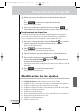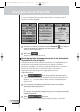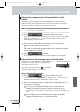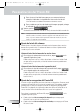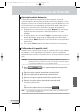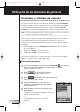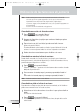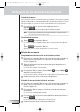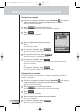operation manual
Guía del Usuario
35
ES
Nota Puede usted asignar un macro a la mayoría de las teclas de su Pronto NG.
Las teclas que no van a poder programarse son las que se encuentran a la
izquierda del Pronto NG (luz de fondo, Página arriba y Página abajo).
Los botones Toggle y Home (alrededor del cursor) sólo se pueden reprogramar con
el ProntoEdit NG.
Por favor consulte ProntoEdit NG en la página 49.
Para añadir una acción a la lista de acciones
1Toque en la pantalla ‘Macro’.
Vuelve a aparecer la última página visitada.
2 Navegue al dispositivo y la página que contiene el botón que quiere
añadir a la macro.
3Toque la tecla con la(s) acción(es) que desee añadir al macro.
Aparece la pantalla ‘Macro’.
El nombre del botón seleccionado se añade a la parte inferior de la lista de
acciones. La macro ejecutará todas las acciones asignadas a este botón.
4 Puede seleccionar otros botones para añadirlos a la macro.
Para añadir un retardo a la lista de acciones
Puede añadir un retardo a la lista de acciones, por ejemplo, para insertar una
breve pausa entre la activación del dispositivo y el envío de comandos al mismo,
permitiendo que el dispositivo se caliente.
1Toque en la pantalla ‘Macro’.
El botó ‘+’ y el botón ‘-’ aparecen en los dos botones duros centrales situados
debajo de la pantalla táctil.
2 Para aumentar el retardo, toque (y mantenga apretado) el botón ‘+’.
-o-
Para reducir el retardo, toque (y mantenga apretado) el botón ‘-’.
Nota Podrá aún cambiar el atraso a más adelante.
Para añadir un pitido a la lista de acciones
Para determinar cuándo una ejecución de macro ha terminado, es útil añadir un
pitido como comando final en la lista de acciones.
1 Seleccione en la lista de acciones la acción a la que quiere añadir un
pitido.
La acción ha sido seleccionada.
2Toque en la pantalla ‘Macro’.
Se añade un pitido por defecto a la lista de acciones, después de la acción
seleccionada.
Utilización de las funciones de potencia
ProntoNG SBCRU950v3 SP 18-02-2004 16:10 Pagina 35